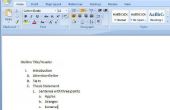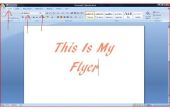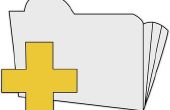Terwijl Microsoft Word handig is voor het gewoon schrijven van documenten, is leren voor het bewerken van de lay-out van een document noodzakelijk voor iedereen wie zich wenst verder te gaan dan alleen maar schrijven. De mogelijkheid om de locatie van de tekst zelf op de pagina veranderen is essentieel voor het bewerken van het document lay-out.
Hoe de tekst horizontaal centreren
Op de top van het Word-venster, klik op het tabblad "Start" en ga naar het gedeelte getiteld "Lid". Er zijn vier knoppen in deze sectie, die elk toont de zes kleine lijnen in een verschillende richting. Beweeg de muis over elk van deze voor vondst naar de knop welk says "Tekst centreren"-het moet de knop dat is de tweede van links. Klik op deze knop.
Als u niet kunt de knoppen aangegeven in stap 1 vinden, klik op de sectietitels "Lid". Een venster wordt geopend. Klik op het tabblad met het label "Inspringingen en afstand." Onder "Algemeen" is er een drop-down menu voor "Uitlijning." Klik op "Centreren", vervolgens klikt u op "OK" om dicht bij raam en terug te keren naar het Word-document.
Als u de tekst nog niet hebt getypt die u wilt centreren, gewoon de optie "Gecentreerd" met behulp van een van de methoden die hierboven vermeld, en typt u vervolgens in uw document. Uw tekst moet worden gecentreerd. Als u de tekst al hebt getypt en nu wilt centreren, klikt u op Sleep uw muis om het gewenste gedeelte van het document markeren en selecteer vervolgens de optie van de "Gecentreerd" met behulp van een van de bovenstaande methoden.
Hoe de tekst verticaal centreren
Boven in het Microsoft Word-venster, selecteer het tabblad "Paginalay".
Klik op de sectietitel "Page Setup". Een venster wordt geopend. Selecteer het tabblad met het label "Lay-out."
Midway naar beneden van het venster onder het tabblad "Indeling" vinden de "Verticale uitlijning" sectie. Het drop-down menu, kies "Center." Klik op "OK" om het venster te sluiten en terugkeren naar het document.
Volg de instructies vanaf sectie 1, stap 3 hierboven om te selecteren van de tekst die u wenst te verticaal centreren.
- Een eenvoudige alternatieve methode voor het centreren van de tekst is horizontaal te druk "Ctrl-E" op uw toetsenbord. Als u dit doet voordat u tekst selecteert, zal het centrum van de huidige positie van de cursor op de pagina, evenals de regel tekst op de huidige positie van de cursor. Als u tekst selecteert en drukt u op "Ctrl-E", zal uw selectie worden gecentreerd.